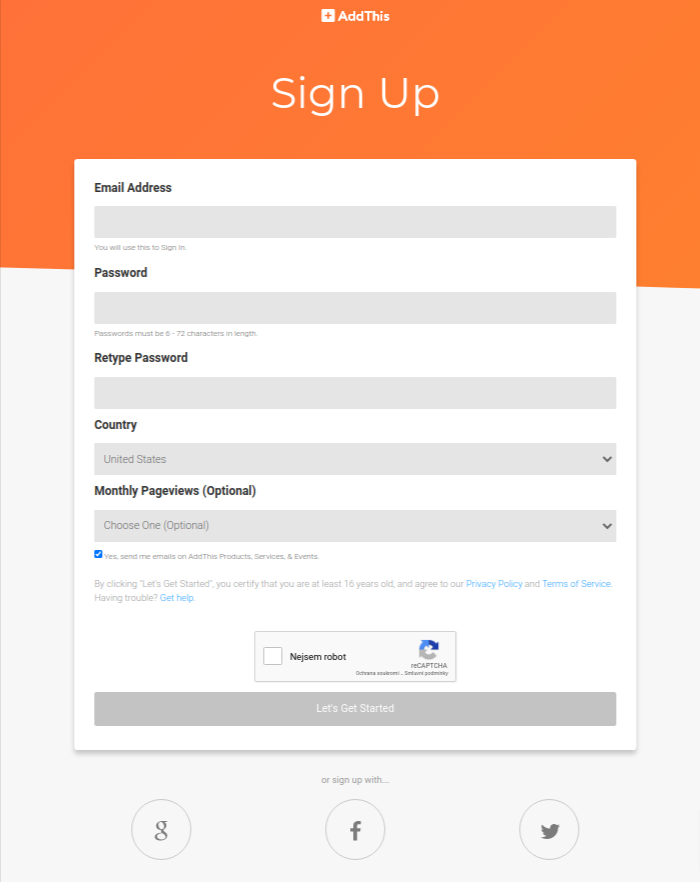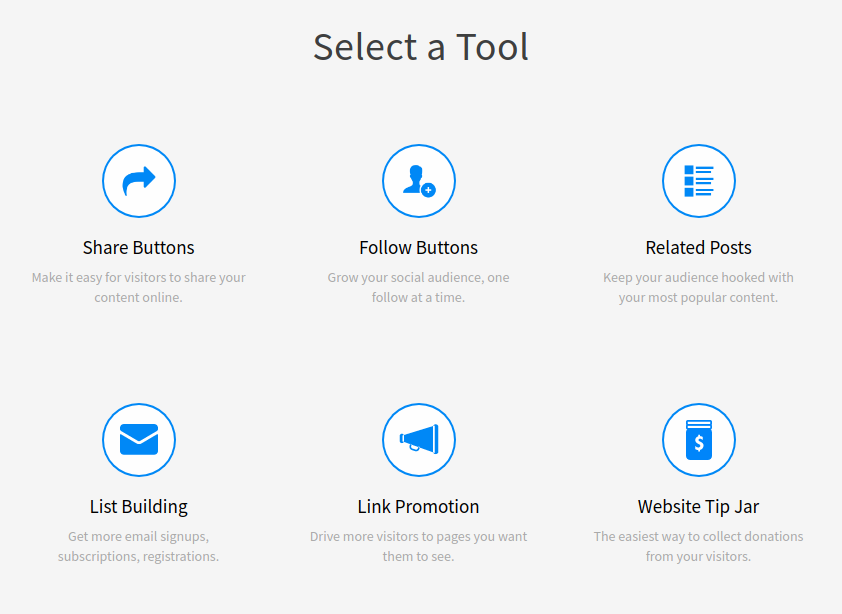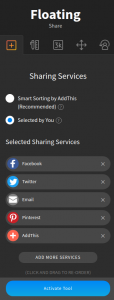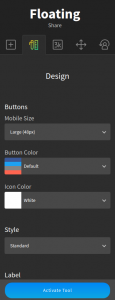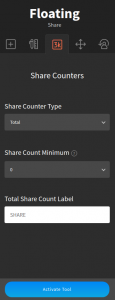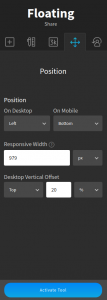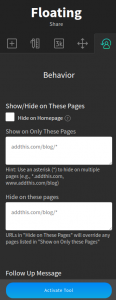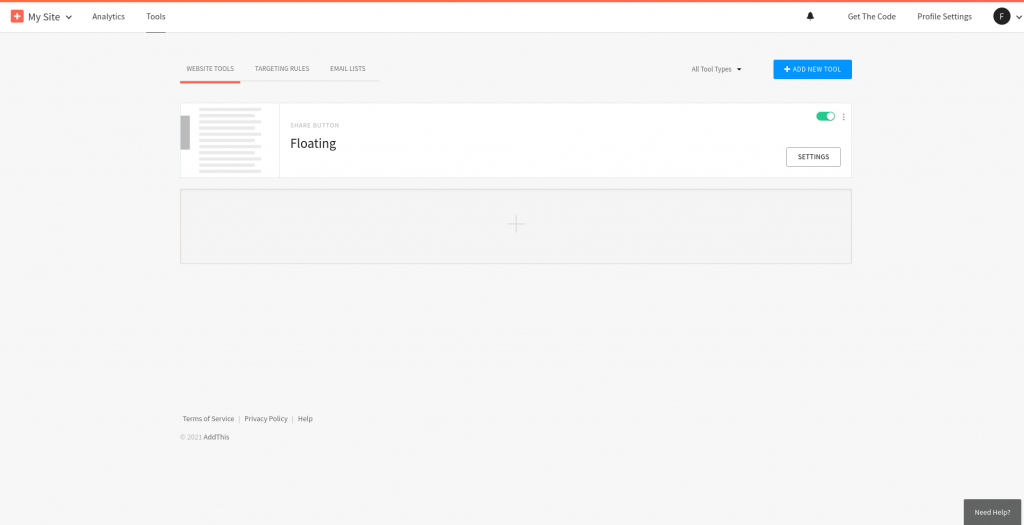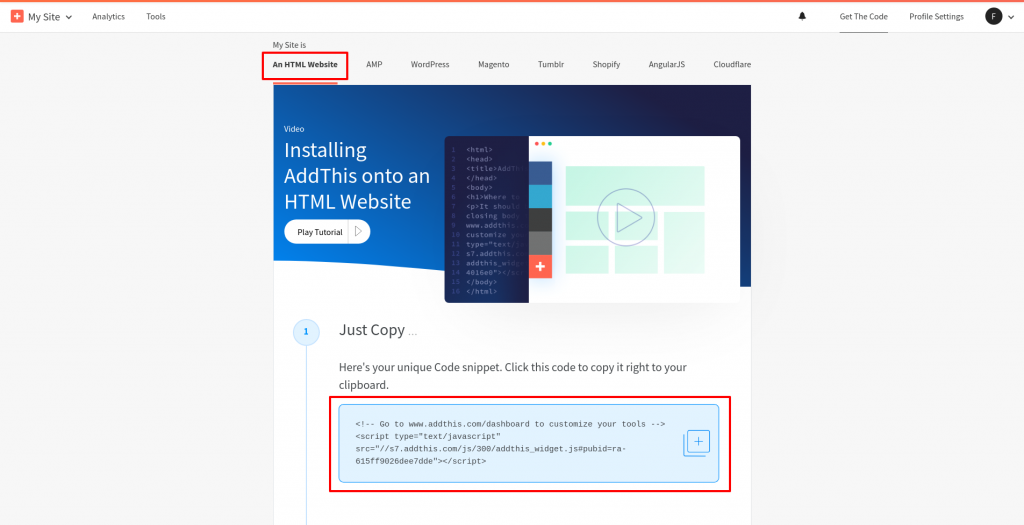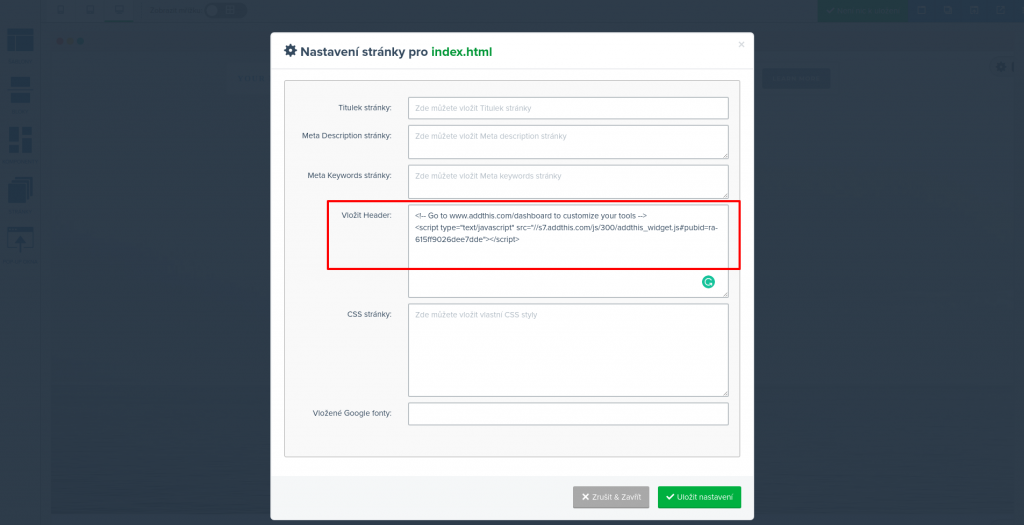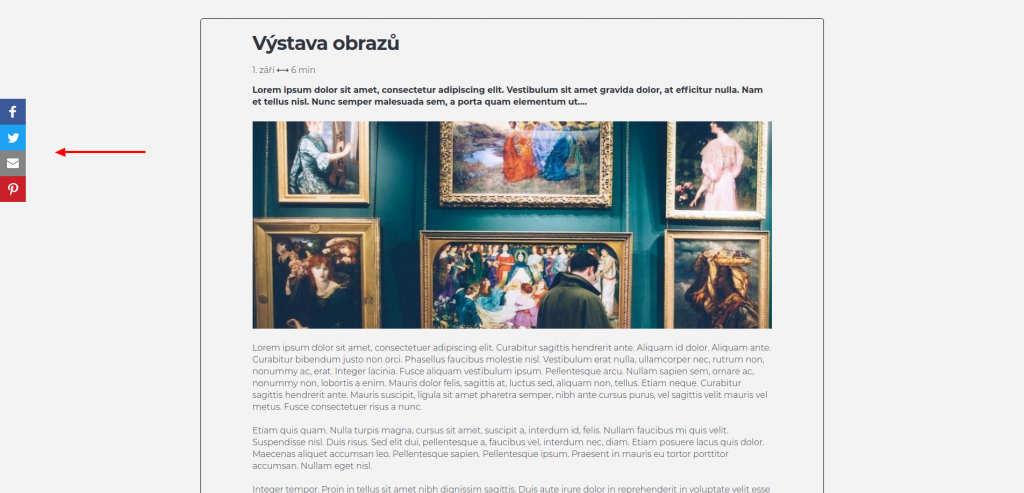Fenoménem dnešní doby jsou zcela určitě sociální sítě. Denně je navštěvují miliony lidí, proto je pro firmy důležité je různými způsoby využívat. Díky nim mohou snadno propagovat produkty a služby firmy, posilovat značku či zvyšovat návštěvnost webových stránek.
V tomto návodu je vysvětlen postup, jak si do služby WebSite jednoduše vložit ikony sociálních sítí. S pomocí služby AddThis si můžete vytvořit tlačítka pro snadné sdílení vašeho obsahu na sociální sítě.
Služba je zcela zdarma a navíc je možné sledovat detailní statistiky sdílení.
1. Registrace do služby AddThis
Přejděte na stránku https://www.addthis.com/register a vyplňte požadované kolonky. Odhadovaný počet návštěv vaší webové stránky je nepovinným údajem. Poté stiskněte tlačítko Let’s Get Started.
Můžete také zvolit přihlášení pomocí vašeho Google, Facebook nebo Twitter účtu.
2. Nastavení AddThis panelu
Budete přesměrování na volbu nástroje, který chcete na webové stránky použít. V naší ukázce použijeme tlačítka pro sdílení, tedy Share buttons.
Poté si můžete vybrat ze sedmi možností zobrazení ikon pro sdílení obsahu na sociálních sítích. Zvolte variantu podle toho, jak moc silně chcete na uživatele působit. Doporučujeme zvolit například verzi Floating, což je plovoucí panel u kraje obrazovky a je tedy na stránce vidět i při scrollování. Po zvolené variantě stiskněte tlačítko Continue.
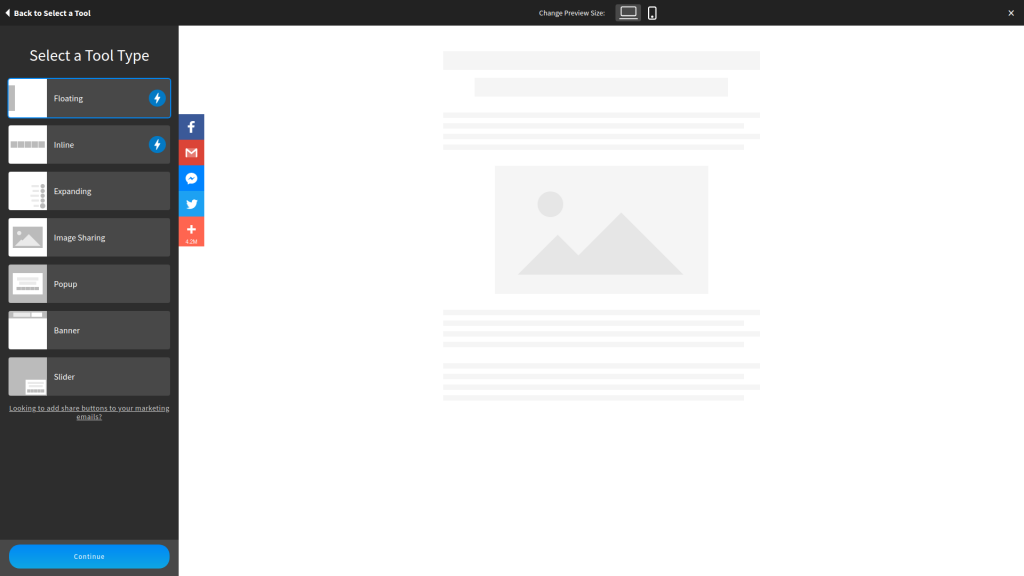
3. Pokročilé nastavení AddThis panelu
V dalším nastavení vás čeká nastavení ikon sociálních sítí, přes které budou moci uživatelé jedním kliknutím sdílet obsah webu. Přetažením můžete měnit jejich pořadí, křížkem je vyškrtnout a tlačítkem Add more services přidávat další. Také je možné měnit ikonám zbarvení, barvu písma, pozici v počítači a na mobilu. Dále si můžete nastavit, na jakých stránkách se panel má nebo nemá zobrazovat či přidat počítadlo počtu sdílení.
Jakmile máte vše potřebné nastavené, stiskněte tlačítko Activate Tool.
4. Úprava AddThis panelu
V záložce Tools si poté můžete vytvořený panel upravit nebo si přidat další z dostupných nástrojů.
5. Vygenerování kódu
ravém horním rohu klikněte na tlačítko Get the Code, vyberte kategorii An HTML Website a zkopírujte si vygenerovaný kód.
6. Integrace AddThis panelu do WebSite
Přejděte do editace vaší webové stránky ve WebSite, klikněte na tři tečky v pravém horním rohu a zvolte možnost Nastavení stránky. Do kolonky Vložit Header vložte zkopírovaný kód a klikněte na Uložit nastavení.
AddThis panel je tímto integrován do vašeho WebSite. Panel na sdílení obsahu na sociálních sítích je vhodný například pro blogery, kteří tak mohou podpořit své čtenáře ke snadnému sdílení jejich článku na sociálních sítích. Přilákají tak větší publikum na svůj web a budují širší základnu věrných čtenářů.
Přejeme co nejvíce sdílení na sociálních sítích a návštěv vašich webových stránek.